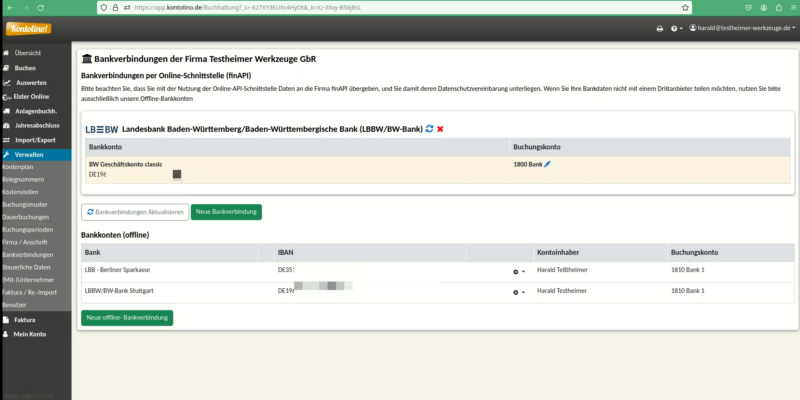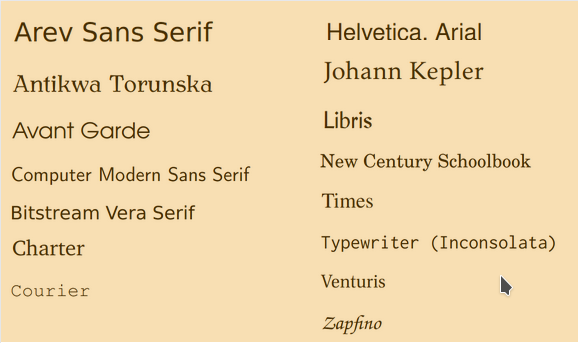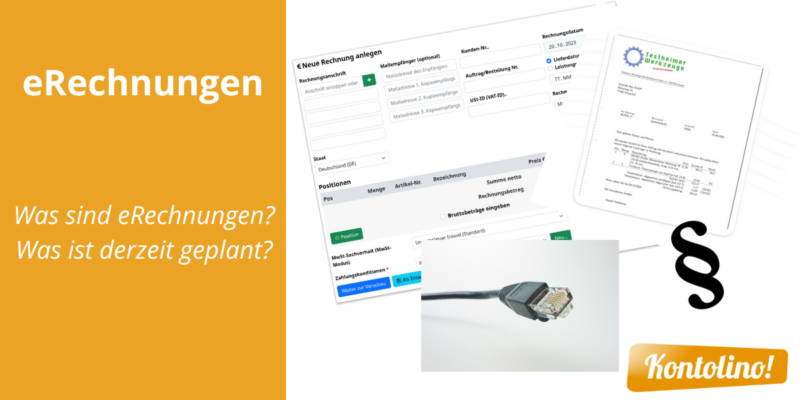Sie können in Kontolino! sehr einfach und bequem erstellte Rechnungen stornieren. Immer wieder kommt es vor, dass ein Kunde aus verschiedensten Gründen, im Nachhinein von seinem Einkauf zurücktritt. Nun haben Sie bereits eine Rechnung erstellt und bereits verbucht. Was tun? Nun, dann müssen Sie eine sogenannte Storno-Rechnung erstellen. Damit bescheinigen Sie Ihrem Kunden den Rücktritt von dessen Einkauf. Dabei ist es wichtig, dass die Storno-Rechnung auf die ursprüngliche Rechnung verweist.
Wie gehen Sie in Kontolino! dabei vor?
Als erstes suchen Sie die betreffende Rechnung aus Ihrer Liste aller Rechnungen heraus. Dazu gehen Sie zunächst auf den Menüpunkt: „Faktura“ –> „Ausgangsrechnungen„. Dort können Sie nun entweder über das Rechnungsdatum, den Empfänger, die Rechnungsnummer oder den Betrag die betreffende Rechnung suchen. Daraufhin wird die Rechnung wie gewohnt in der Übersichtsliste in Tabellenform dargestellt. Ganz rechts können Sie die Rechnung mit dem roten „x“ stornieren. Daraufhin wird die ursprüngliche Rechnung also „storniert“ markiert und ein Entwurf für eine neue Stornorechnung (Gutschrift) angelegt. Dieser Entwurf wird mit der ursprünglichen Rechnung automatisch verknüpft.
Weiter können Sie nun wie gewohnt die Stornorechnung entweder mit Doppelklick auf die Zeile oder mit Klick auf das Bleistiftsymbol bearbeiten. Dies funktioniert genau gleich, wie wenn Sie eine neue Rechnung schreiben. Haben Sie öfter Stornorechnungen, bietet es sich für Sie an, dafür eine eigene „Rechnungsvorlage“ anzulegen. Diese sorgt dafür, dass die richtigen Textbausteine mit einem Klick in die Stornorechnung übernommen werden. Fertig?
Dann speichern Sie Ihre Stornorechnung ab. Daraufhin wird Ihre Stornorechnung erstellt und automatisch die ursprüngliche Rechnungsnummer auf Ihrer neuen Stornorechnung angedruckt. Diese können Sie nun gewohnt Ihrem Kunden zukommen lassen und mit einem Klick auf „Gutschrift verbuchen“ direkt verbuchen. Mit diesem Klick, wird automatisch die ursprüngliche Forderung korrigiert – und auch der Ausweis in den Umsatzsteuervoranmeldungen erfolgt korrekt.
Kleiner Tipp
Sie können Rechnungen erst stornieren, wenn diese bereits verbucht wurden. Haben Sie Ihre Rechnung noch nicht verbucht, dann können Sie diese mit Hilfe des Mülleimers löschen. Sobald aber eine Verbuchung der Rechnung erfolgt ist, dürfen Sie die Rechnung nicht mehr löschen. Ab da müssen Sie die Rechnung stornieren und eine Storno-Rechnung erstellen.
Sie ahnen es bestimmt schon: dieses Vorgehen hat rechtliche Gründe. Sobald Ihr Kunde die Rechnung erhalten hat, dürfen Sie diese formal nicht mehr löschen. Diese muss dann über eine Storno-Rechnung „ungeschehen“ gemacht werden. Genau diese rechtliche Vorgaben hält Kontolino! für Sie somit ein.